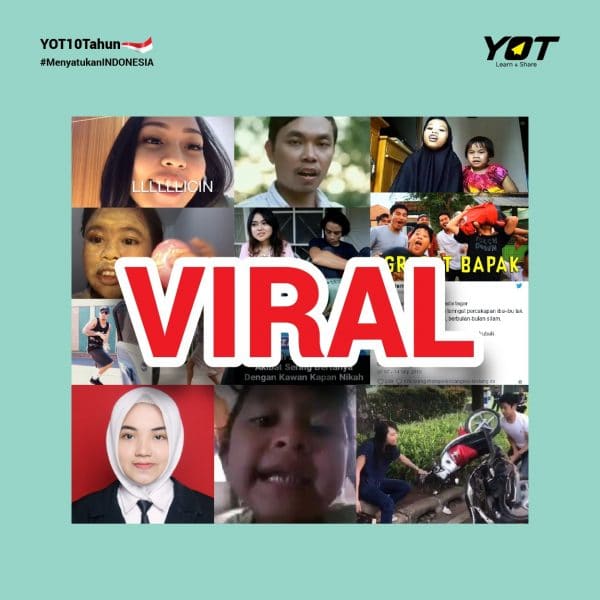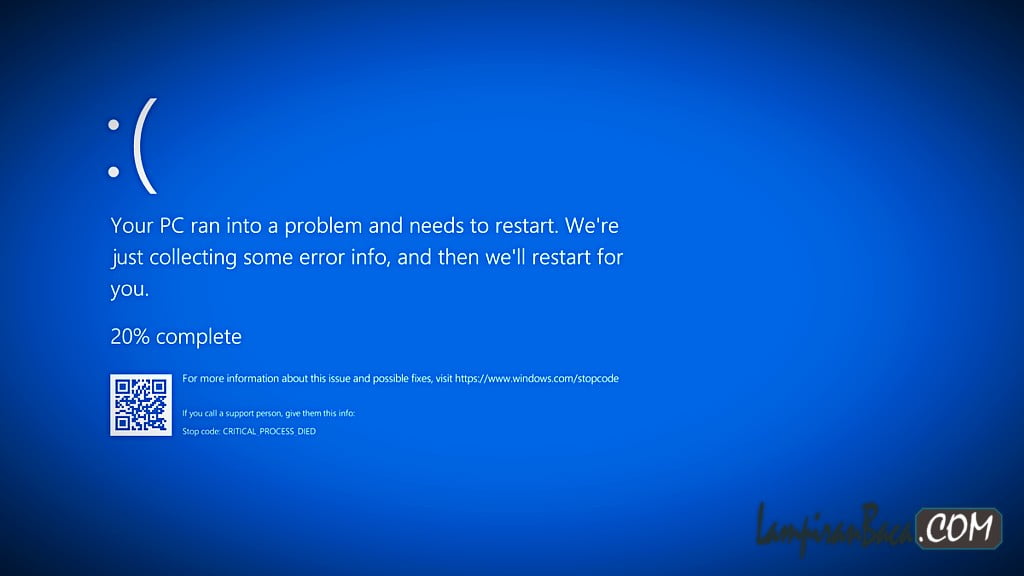Wi-Fi adalah salah satu teknologi yang paling penting dalam kehidupan sehari-hari kita. Dengan Wi-Fi, kita dapat terhubung ke internet dengan mudah dan mengakses berbagai informasi dan layanan online. Namun, terkadang kita mengalami masalah ketika mencoba menghubungkan laptop kita ke Wi-Fi. Dalam artikel ini, kita akan membahas beberapa alasan umum mengapa laptop kita tidak bisa terhubung ke Wi-Fi dan bagaimana cara mengatasinya.
1. Masalah dengan Jaringan Wi-Fi
Salah satu alasan paling umum mengapa laptop tidak bisa terhubung ke Wi-Fi adalah masalah dengan jaringan Wi-Fi itu sendiri. Mungkin ada masalah dengan router atau modem Wi-Fi, atau mungkin ada gangguan pada jaringan Wi-Fi di area tempat tinggal atau kantor Anda. Untuk mengatasi masalah ini, Anda dapat mencoba menghidupkan ulang router atau modem Wi-Fi Anda, atau menghubungi penyedia layanan internet Anda untuk memeriksa apakah ada masalah dengan jaringan Wi-Fi mereka.
2. Masalah dengan Laptop Anda
Ada beberapa masalah yang mungkin terjadi pada laptop Anda yang membuatnya tidak bisa terhubung ke Wi-Fi. Salah satu masalah yang umum adalah tombol Wi-Fi pada laptop Anda mungkin tidak dalam posisi “On” atau “Aktif”. Pastikan tombol Wi-Fi pada laptop Anda dalam posisi yang benar dan coba lagi untuk terhubung ke Wi-Fi. Jika tombol Wi-Fi dalam posisi yang benar dan Anda masih tidak bisa terhubung, Anda dapat mencoba menghidupkan ulang laptop Anda atau memeriksa pengaturan Wi-Fi di laptop Anda untuk memastikan semuanya diatur dengan benar.
3. Masalah dengan Driver Wi-Fi
Driver Wi-Fi adalah perangkat lunak yang memungkinkan laptop Anda terhubung ke jaringan Wi-Fi. Jika driver Wi-Fi pada laptop Anda tidak terinstal dengan benar atau tidak diperbarui, Anda mungkin mengalami masalah ketika mencoba terhubung ke Wi-Fi. Untuk memperbaiki masalah ini, Anda dapat mencoba menginstal ulang driver Wi-Fi atau memperbarui driver Wi-Fi ke versi terbaru. Anda dapat mengunduh driver Wi-Fi terbaru dari situs web produsen laptop Anda atau menggunakan utilitas perangkat lunak pihak ketiga untuk memeriksa dan memperbarui driver Wi-Fi Anda.
4. Masalah dengan Pengaturan Keamanan Wi-Fi
Pengaturan keamanan Wi-Fi yang salah juga dapat menyebabkan masalah ketika mencoba terhubung ke Wi-Fi. Jika laptop Anda tidak memiliki kunci keamanan yang benar atau tidak memiliki izin untuk terhubung ke jaringan Wi-Fi tertentu, Anda tidak akan dapat terhubung ke Wi-Fi tersebut. Pastikan Anda memasukkan kunci keamanan yang benar ketika mencoba terhubung ke jaringan Wi-Fi yang dilindungi kata sandi. Jika Anda tidak memiliki kunci keamanan yang benar, Anda harus meminta pemilik jaringan Wi-Fi untuk memberikan kunci keamanan yang benar kepada Anda.
5. Masalah dengan Antena Wi-Fi
Antena Wi-Fi pada laptop Anda juga dapat menjadi penyebab masalah ketika mencoba terhubung ke Wi-Fi. Jika antena Wi-Fi pada laptop Anda rusak atau tidak berfungsi dengan baik, Anda mungkin mengalami masalah ketika mencoba terhubung ke Wi-Fi. Untuk memeriksa apakah masalahnya ada pada antena Wi-Fi, Anda dapat mencoba menghubungkan laptop Anda ke jaringan Wi-Fi lain dan melihat apakah masalahnya tetap ada. Jika masalahnya hanya terjadi pada satu jaringan Wi-Fi tertentu, kemungkinan besar masalahnya ada pada jaringan Wi-Fi itu sendiri. Namun, jika masalahnya terjadi pada semua jaringan Wi-Fi, Anda mungkin perlu mengganti antena Wi-Fi pada laptop Anda.
6. Masalah dengan Sistem Operasi
Sistem operasi pada laptop Anda juga dapat menjadi penyebab masalah ketika mencoba terhubung ke Wi-Fi. Jika sistem operasi Anda tidak diperbarui atau ada masalah dengan konfigurasi sistem operasi, Anda mungkin mengalami masalah ketika mencoba terhubung ke Wi-Fi. Untuk memperbaiki masalah ini, Anda dapat mencoba memperbarui sistem operasi Anda ke versi terbaru atau memeriksa pengaturan jaringan di sistem operasi Anda untuk memastikan semuanya diatur dengan benar. Jika Anda tidak yakin bagaimana cara memperbarui sistem operasi atau mengatur pengaturan jaringan, Anda dapat mencari panduan online atau menghubungi dukungan teknis untuk bantuan lebih lanjut.
7. Masalah dengan Firewall atau Antivirus
Firewall atau antivirus yang diinstal pada laptop Anda juga dapat menyebabkan masalah ketika mencoba terhubung ke Wi-Fi. Beberapa firewall atau antivirus dapat memblokir koneksi Wi-Fi atau mengganggu koneksi Wi-Fi. Untuk memeriksa apakah masalahnya ada pada firewall atau antivirus, Anda dapat mencoba menonaktifkan sementara firewall atau antivirus Anda dan mencoba terhubung ke Wi-Fi. Jika Anda dapat terhubung ke Wi-Fi setelah menonaktifkan firewall atau antivirus, Anda mungkin perlu mengkonfigurasi ulang pengaturan firewall atau antivirus Anda untuk memungkinkan koneksi Wi-Fi. Jika Anda tidak yakin bagaimana cara mengkonfigurasi ulang pengaturan firewall atau antivirus, Anda dapat mencari panduan online atau menghubungi dukungan teknis untuk bantuan lebih lanjut.
8. Masalah dengan IP Address
IP address adalah alamat unik yang diberikan kepada setiap perangkat yang terhubung ke jaringan. Jika laptop Anda tidak dapat mendapatkan IP address yang valid dari router Wi-Fi, Anda tidak akan dapat terhubung ke Wi-Fi. Untuk memperbaiki masalah ini, Anda dapat mencoba mereset IP address pada laptop Anda. Anda dapat melakukannya dengan membuka Command Prompt dan mengetikkan perintah “ipconfig /release” diikuti dengan perintah “ipconfig /renew”. Setelah Anda melakukan ini, coba lagi untuk terhubung ke Wi-Fi dan lihat apakah masalahnya teratasi.
9. Masalah dengan DNS
DNS (Domain Name System) adalah sistem yang mengonversi nama domain menjadi alamat IP. Jika laptop Anda tidak dapat mengakses DNS yang benar, Anda mungkin mengalami masalah ketika mencoba terhubung ke Wi-Fi. Untuk memperbaiki masalah ini, Anda dapat mencoba mengatur DNS secara manual pada laptop Anda. Anda dapat melakukannya dengan membuka pengaturan jaringan pada laptop Anda dan memasukkan alamat DNS yang benar. Jika Anda tidak yakin alamat DNS yang benar, Anda dapat menghubungi penyedia layanan internet Anda atau mencari panduan online untuk bantuan lebih lanjut.
10. Masalah dengan Konflik IP
Konflik IP terjadi ketika dua perangkat di jaringan menggunakan alamat IP yang sama. Jika laptop Anda mengalami konflik IP, Anda tidak akan dapat terhubung ke Wi-Fi. Untuk memperbaiki masalah ini, Anda dapat mencoba mereset IP address pada laptop Anda seperti yang dijelaskan sebelumnya. Jika masalahnya masih ada, Anda dapat mencoba mengubah alamat IP pada laptop Anda secara manual. Anda dapat melakukannya dengan membuka pengaturan jaringan pada laptop Anda dan memasukkan alamat IP yang berbeda. Pastikan alamat IP yang Anda masukkan tidak digunakan oleh perangkat lain di jaringan.
11. Masalah dengan Pengaturan Proxy
Jika laptop Anda dikonfigurasi untuk menggunakan proxy server, pengaturan proxy yang salah dapat menyebabkan masalah ketika mencoba terhubung ke Wi-Fi. Jika Anda tidak menggunakan proxy server, pastikan pengaturan proxy pada laptop Anda dinonaktifkan. Anda dapat melakukannya dengan membuka pengaturan jaringan pada laptop Anda dan memastikan opsi “Gunakan server proxy” tidak dicentang. Jika Anda menggunakan proxy server, pastikan pengaturan proxy yang Anda masukkan benar dan sesuai dengan pengaturan jaringan Anda.
12. Masalah dengan Kapasitas Jaringan
Jika jaringan Wi-Fi yang Anda coba terhubung terlalu padat atau terlalu banyak perangkat yang terhubung ke jaringan tersebut, Anda mungkin mengalami masalah ketika mencoba terhubung ke Wi-Fi. Jaringan yang terlalu padat dapat menyebabkan koneksi Wi-Fi menjadi lambat atau tidak stabil. Untuk mengatasi masalah ini, Anda dapat mencoba terhubung ke jaringan Wi-Fi lain yang tidak terlalu padat atau mencoba terhubung ke jaringan Wi-Fi pada waktu yang berbeda ketika ada lebih sedikit perangkat yang terhubung.
13. Masalah dengan Jarak
Jarak antara laptop Anda dan router Wi-Fi juga dapat mempengaruhi kualitas koneksi Wi-Fi. Jika Anda terlalu jauh dari router Wi-Fi, sinyal Wi-Fi mungkin tidak cukup kuat untuk mencapai laptop Anda. Untuk memperbaiki masalah ini, Anda dapat mencoba mendekatkan laptop Anda ke router Wi-Fi atau memindahkan router Wi-Fi ke tempat yang lebih dekat dengan laptop Anda. Anda juga dapat mencoba menggunakan perangkat penguat sinyal Wi-Fi untuk meningkatkan jangkauan sinyal Wi-Fi.
14. Masalah dengan Interferensi
Interferensi dari perangkat elektronik lain juga dapat menyebabkan masalah ketika mencoba terhubung ke Wi-Fi. Beberapa perangkat elektronik, seperti microwave atau telepon nirkabel, dapat mengganggu sinyal Wi-Fi dan membuat koneksi Wi-Fi menjadi lambat atau tidak stabil. Untuk mengatasi masalah ini, pastikan laptop Anda tidak terlalu dekat dengan perangkat elektronik lain yang dapat menyebabkan interferensi. Anda juga dapat mencoba mengubah saluran Wi-Fi pada router Anda untuk menghindari interferensi dengan perangkat elektronik lain di sekitar Anda.
15. Masalah dengan Router Wi-Fi
Jika semua langkah di atas tidak berhasil, kemungkinan besar masalahnya ada pada router Wi-Fi itu sendiri. Router Wi-Fi yang rusak atau tidak berfungsi dengan baik dapat menyebabkan masalah ketika mencoba terhubung ke Wi-Fi. Untuk memperbaiki masalah ini, Anda dapat mencoba menghidupkan ulang router Wi-Fi atau mengatur ulang pengaturan router Wi-Fi ke pengaturan pabrik. Jika masalahnya masih ada, Anda mungkin perlu mengganti router Wi-Fi dengan yang baru.
Kesimpulan
Dalam artikel ini, kita telah membahas beberapa alasan umum mengapa laptop tidak bisa terhubung ke Wi-Fi dan bagaimana cara mengatasinya. Jika Anda mengalami masalah ketika mencoba terhubung ke Wi-Fi, pertama-tama pastikan ada masalah dengan jaringan Wi-Fi itu sendiri. Kemudian, periksa laptop Anda untuk memastikan tidak ada masalah dengan tombol Wi-Fi, driver Wi-Fi, pengaturan keamanan Wi-Fi, antena Wi-Fi, sistem operasi, firewall atau antivirus, IP address, DNS, konflik IP, pengaturan proxy, kapasitas jaringan, jarak, interferensi, atau router Wi-Fi. Dengan memeriksa dan mengatasi masalah ini, Anda harus dapat terhubung kembali ke Wi-Fi dengan lancar. Jika masalahnya masih ada, Anda dapat menghubungi penyedia layanan internet Anda atau menghubungi dukungan teknis untuk bantuan lebih lanjut. Semoga artikel ini bermanfaat dan sampai jumpa lagi di artikel menarik lainnya!